Ang Vk.com ang pinakapasyal sa social network ng Russia. Dahil sa patuloy na pagbabago sa interface, ang mode ng pag-upload ng mga larawan sa mapagkukunang ito ay nagbago. Nalalapat ito sa parehong mga album at larawan sa profile.
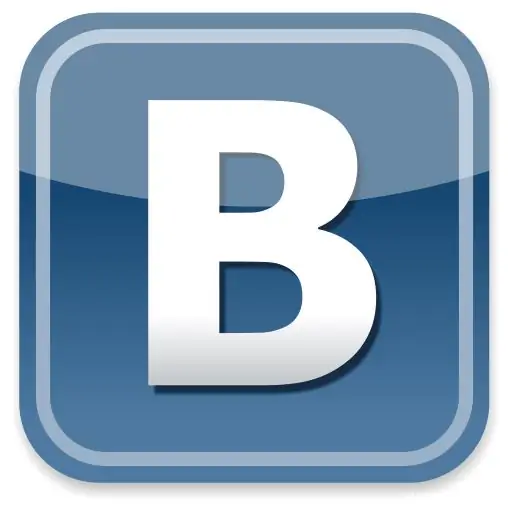
Kailangan
- - browser;
- - Larawan;
- - Internet connection.
Panuto
Hakbang 1
Upang mai-upload ang pangunahing larawan sa profile, gamitin ang pindutang "I-edit ang Larawan" at piliin ang naaangkop mula sa ipinakitang mga pagpipilian. Maaari mong piliin ang opsyong mag-install ng isang mayroon nang larawan sa iyong computer bilang isang avatar o kumuha ng larawan gamit ang iyong webcam.
Hakbang 2
Matapos ma-upload ang larawan, i-edit ang kopya ng thumbnail. I-click ang pindutang I-save. Sa hinaharap, pagkatapos baguhin ang iyong avatar, ang iyong dating larawan ay magagamit sa album na "Mga Larawan mula sa aking pahina".
Hakbang 3
Upang makapag-upload ng mga larawan sa mga album sa Vkontakte social network, tiyaking mayroon kang naaangkop na seksyon sa menu sa kaliwa. Kung wala ito, lagyan ng tsek ang kahon na "Aking mga larawan" sa mga setting ng pahina. Susunod, pumunta sa seksyong ito at piliin ang item upang lumikha ng isang album.
Hakbang 4
Isulat ang pangalan, paglalarawan nito; kung kinakailangan, magsama ng isang komento. Pagkatapos nito ay mag-upload ng mga larawan. Piliin ang mga kinakailangan gamit ang pindutang "Mag-browse"; markahan, kung kinakailangan, ang mga checkbox ng mode ng pag-upload ng imahe at maghintay hanggang sa katapusan ng kanilang pag-upload sa server. Kung kinakailangan, i-edit ang bawat isa sa kanila, i-tag ang mga tao, at iba pa. Pagkatapos i-save ang iyong mga pagbabago.
Hakbang 5
Kung nais mong itakda ang imaheng na-upload mo dati bilang pangunahing larawan sa profile, buksan ito at sa kanang ibabang sulok i-click ang "Itakda bilang larawan sa profile". Pagkatapos nito, piliin ang lugar ng imahe upang mai-crop, at pagkatapos ay i-click ang "I-save".
Hakbang 6
Huwag itakda bilang pangunahing larawan ng profile ang mga larawan na na-edit mo sa tulong ng mga espesyal na site ng Avabomba at mga katulad na mapagkukunan - lahat ng ito ay pangit at nagpapahiwatig ng kakulangan ng panlasa at kawalan ng kakayahang magamit ang pinakasimpleng kasanayan sa pagtatrabaho sa mga graphic editor.






